【C#】Excelの書き込みで入力規則をチェックする(その1)
おはようございます。
前回に引き続き、Excelの操作をやっていきます。
今回は書き込みをする際に、入力規則(のリスト)をチェックして規則にない値は書き込まないようにしてみました。
プログラムは前回のものを流用します。
スポンサーリンク
プログラムの修正
ExcelManager.cs
1 2 3 4 5 6 7 8 9 10 11 12 13 14 15 16 17 18 19 20 21 22 23 24 25 26 27 28 29 30 31 32 33 34 35 36 37 38 39 40 41 42 43 44 45 46 47 48 49 50 51 52 53 54 55 56 57 58 59 60 61 62 63 64 65 66 67 68 69 70 71 72 73 74 75 76 77 78 79 80 81 82 83 84 85 86 87 88 89 90 91 92 93 94 95 96 97 98 99 100 101 102 103 104 105 106 107 108 109 110 111 112 113 114 115 116 117 118 119 120 121 122 123 124 125 126 127 128 129 130 131 132 133 134 135 136 137 138 139 140 141 142 143 144 145 146 147 148 149 150 151 152 153 154 155 156 157 158 159 160 161 162 163 164 165 166 167 168 169 170 171 172 173 174 175 176 177 178 179 180 181 182 183 184 185 186 187 188 189 190 191 192 193 194 195 196 197 198 199 200 201 202 203 204 205 206 207 208 209 210 211 212 213 214 215 216 217 218 219 220 221 222 223 224 225 226 227 228 229 230 231 232 233 234 235 236 237 238 | usingSystem; usingSystem.Collections.Generic; usingSystem.Linq; usingSystem.Text; usingSystem.Threading.Tasks; usingSystem.Runtime.InteropServices; usingMicrosoft.Office.Interop.Excel; namespaceSampleExcel { classExcelManager:IDisposable { privateApplication _app=null; privateWorkbooks _books=null; privateWorkbook _book=null; privateSheets _sheets=null; privateWorksheet _sheet=null; privateRanges _ranges=null; privateRange _range=null; privatestring[]_validationAddressList; /// <summary> /// Excelを表示するかどうか(デフォルト非表示) /// </summary> privatebool_application_visible=false; #region IDisposable Support /// <summary> /// 重複する呼び出しを検出するには /// </summary> privatebooldisposedValue=false; /// <summary> /// デフォルトコンストラクタ /// </summary> publicExcelManager() { _app=newApplication(); _app.Visible=_application_visible; } /// <summary> /// ファイル名を指定 /// </summary> /// <param name="filePath"></param> publicExcelManager(StringfilePath) { _app=newApplication(); _app.Visible=_application_visible; _books=_app.Workbooks; _book=_books.Open(filePath); _sheets=_book.Worksheets; _sheet=_book.ActiveSheet; // 入力規則の条件を持つセル番地のリストを予め取得 SetValidationAddressList(); } /// <summary> /// ファイル名、シート名を指定 /// </summary> /// <param name="filePath"></param> /// <param name="sheetName"></param> publicExcelManager(stringfilePath,stringsheetName) { _app=newApplication(); _app.Visible=_application_visible; _books=_app.Workbooks; _book=_books.Open(filePath); _sheets=_book.Worksheets; for(intsheetId=1;sheetId<=_sheets.Count;sheetId++) { _sheet=_sheets[sheetId]; if(_sheet.Name==sheetName) { _sheet.Activate(); break; } } SetValidationAddressList(); } /// <summary> /// 入力規則の条件を持つセル番地のリストを設定します. /// </summary> privatevoidSetValidationAddressList() { Range range=_sheet.UsedRange.SpecialCells(XlCellType.xlCellTypeAllValidation); _validationAddressList=range.Address.Replace(":",",").Replace("$","").Split(newchar[]{','}); } /// <summary> /// セルレンジを指定して値を読み込む /// </summary> /// <param name="cell_range"></param> /// <returns></returns> publicstringReadCellStringValue(stringcell_range) { _range=_sheet.Range[cell_range]; if(_range.Value isstring) { return_range.Value; } elseif(_range.Value isdouble) { return((double)_range.Value).ToString(); } return_range.Value; } /// <summary> /// セルに値を書き込みます /// </summary> /// <param name="cell_range"></param> /// <param name="value"></param> publicboolWriteValue(stringcell_range,stringvalue) { _range=_sheet.Range[cell_range]; // 入力規則を持つセルであれば if(_validationAddressList.Contains(cell_range)) { // 入力規則の内容を取得してチェック stringfml=_sheet.Range[cell_range].Validation.Formula1.Replace(" ",""); if(fml.Split(newchar[]{','}).Contains(value)==false) { System.Windows.Forms.MessageBox.Show("設定できない値です。","Excelサンプル"); returnfalse; } } _range.Value=value; returntrue; } /// <summary> /// ファイルを保存します. /// </summary> /// <param name="isOverwrite"></param> publicvoidSaveFile(boolisOverwrite) { if(_book.Saved==false) { if(isOverwrite) { _book.Save(); } else { System.Windows.Forms.SaveFileDialog ofDialog=newSystem.Windows.Forms.SaveFileDialog(); ofDialog.InitialDirectory=@"C:\wk\tmp"; ofDialog.RestoreDirectory=true; ofDialog.FileName=_book.Name; ofDialog.Title="名前を付けて保存"; //ダイアログを表示する if(ofDialog.ShowDialog()==System.Windows.Forms.DialogResult.OK) { _book.SaveAs(ofDialog.FileName); } } } } /// <summary> /// COMオブジェクトの解放、破棄をする. /// </summary> /// <param name="disposing"></param> protectedvirtualvoidDispose(booldisposing) { if(!disposedValue) { if(disposing) { // TODO: マネージ状態を破棄します (マネージ オブジェクト)。 } if(_range!=null) { Marshal.ReleaseComObject(_range); } if(_ranges!=null) { Marshal.ReleaseComObject(_ranges); } if(_sheet!=null) { Marshal.ReleaseComObject(_sheet); } if(_sheets!=null) { Marshal.ReleaseComObject(_sheets); } if(_book!=null) { _book.Close(); Marshal.ReleaseComObject(_book); } if(_books!=null) { _books.Close(); Marshal.ReleaseComObject(_books); } if(_app!=null) { _app.Quit(); Marshal.ReleaseComObject(_app); } disposedValue=true; } } /// <summary> /// ファイナライザー /// </summary> ~ExcelManager() { // このコードを変更しないでください。クリーンアップ コードを上の Dispose(bool disposing) に記述します。 Dispose(false); } /// <summary> /// 破棄します /// </summary> publicvoidDispose() { Dispose(true); GC.SuppressFinalize(this); } #endregion } } |
予め、SpecialCells メソッドを利用して入力規則が設定されているセルをチェックし、
書き込み時に対象セルだった場合、書き込み値とリスト値のチェックをするようにしました。
Form1.cs
1 2 3 4 5 6 7 8 9 10 11 12 13 14 15 16 17 18 19 20 21 22 23 24 25 26 27 28 29 30 31 32 33 34 35 36 37 38 39 40 41 42 43 44 45 46 47 48 49 50 51 52 53 54 55 56 57 58 59 60 61 62 63 64 65 66 67 68 69 70 71 72 73 74 75 76 77 78 79 80 81 82 83 84 85 86 87 88 89 90 91 92 93 94 95 96 97 98 99 | usingSystem; usingSystem.Collections.Generic; usingSystem.ComponentModel; usingSystem.Data; usingSystem.Drawing; usingSystem.Linq; usingSystem.Text; usingSystem.Threading.Tasks; usingSystem.Windows.Forms; usingSystem.Runtime.InteropServices; usingExcel=Microsoft.Office.Interop.Excel; namespaceSampleExcel { publicpartial classForm1:Form { publicForm1() { InitializeComponent(); } /// <summary> /// 参照ボタンクリック /// </summary> /// <param name="sender"></param> /// <param name="e"></param> privatevoidbtn_file_Click(objectsender,EventArgse) { OpenFileDialog ofDialog=newOpenFileDialog(); ofDialog.InitialDirectory=@"C:\wk\tmp"; ofDialog.RestoreDirectory=true; ofDialog.Title="対象ファイルを選択"; //ダイアログを表示する if(ofDialog.ShowDialog()==DialogResult.OK) { this.txb_file.Text=ofDialog.FileName; } } /// <summary> /// 書き込みボタンクリック /// </summary> /// <param name="sender"></param> /// <param name="e"></param> privatevoidbtn_output_Click(objectsender,EventArgse) { try { // ファイルを指定して ExcelManager を生成 boolresult=false; using(varexcel=newExcelManager(txb_file.Text)) { // 書き込みと同時に書き込みが出来たかどうかを返してもらう result=excel.WriteValue(txb_cell_range.Text,txb_value.Text); excel.SaveFile(false); } if(result) { MessageBox.Show("書き込みました。","Excelサンプル"); } else { MessageBox.Show("書き込みに失敗しました","Excelサンプル"); } } catch(Exception ex) { Console.WriteLine(ex.Message); } } /// <summary> /// 読み込みボタンクリック /// </summary> /// <param name="sender"></param> /// <param name="e"></param> privatevoidbtn_input_Click(objectsender,EventArgse) { try { // ファイルを指定して ExcelManager を生成 using(varexcel=newExcelManager(txb_file.Text)) { // 指定した箇所の値を読み込み表示 MessageBox.Show(excel.ReadCellStringValue(txb_cell_range.Text),"Excelサンプル"); } } catch(Exception ex) { Console.WriteLine(ex.Message); } } } } |
Formの方では、書き込みが出来たかどうかを返してもらってメッセージを分岐。
まとめ
予め入力規則が設定されているセルを取得しておく理由は、
入力規則が設定されていないセルに対して Validation.Formula1 で入力規則の内容を取得しようとするとエラーを投げてくるためです。
Null 判定もできず、こんな形に。。
もっといい方法があるとは思うんですけどねぇ。
何かのお役に立てれば。
ではでは。


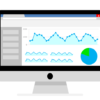





ディスカッション
コメント一覧
まだ、コメントがありません